Topaz Studio 2.3.2是一款专业级图像后期处理软件,允许用户创建各种各样的外观,使用独特的调整组合,添加,混合,蒙版,重新排列,并替换调整到您的形象,以创建在瞬间截然不同的效果。它常常被摄影师用作下一级的照片图像编辑器使用,依于Topaz公司强大的图像处理技术,拥有闪电般的处理效果,其照片增强技术在国内外备受好评。
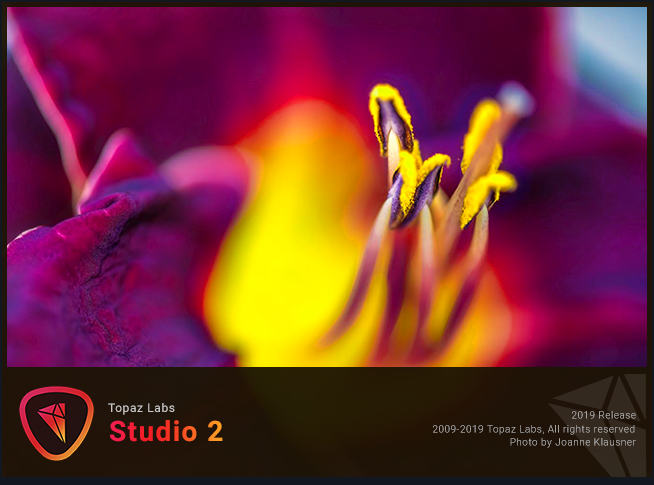
Topaz Studio 2.3.2安装教程
1、下载软件包,双击运行安装程序;

2、点击next;
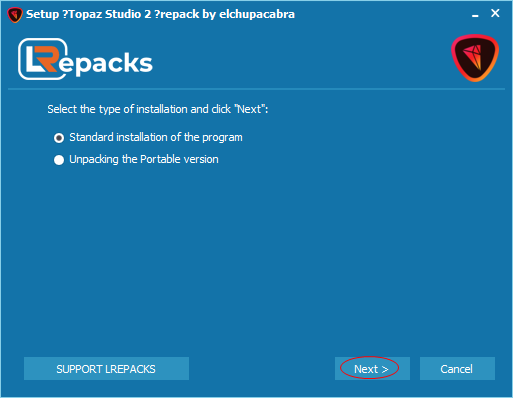
3、安装位置不要改动,不然后面汉化会失败,直接点击next;
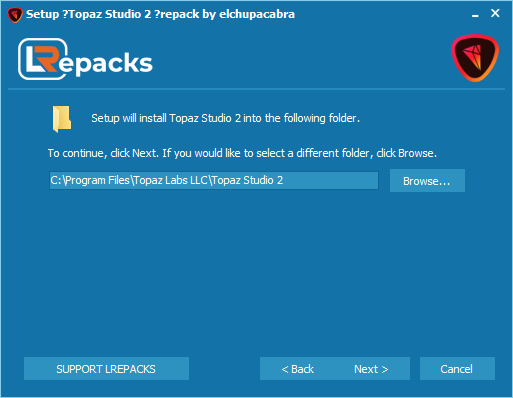
4、这里可用勾选创建桌面快捷方式;

5、然后就是一直点击next,直到软件安装完成!
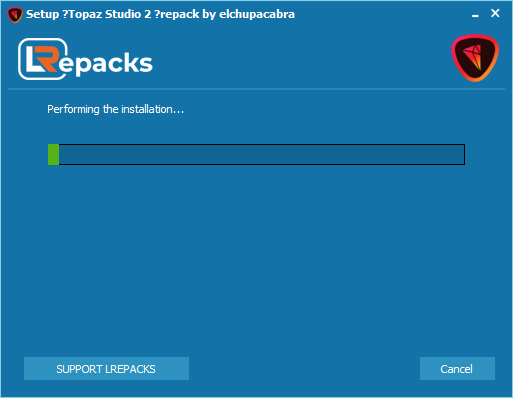
6、软件安装完成后,依次运行两个汉化文件即可!

Topaz Studio软件亮点
尖端过滤器
大多数图像编辑器工具是相同的:在一个编辑器中的“曝光”与在另一个编辑器中的“曝光”相同。在Studio中,我们考虑了如果今天设计常见的调整会是什么样子,然后将其更新为最现代和有用的形式。
强力的选择和掩蔽
你很少想将同样的效果应用于你的图像的所有部分,Topaz Studio认为掩蔽和选择性是一个核心人物,并具有多种创新,使选择性编辑对您而言更加轻松。
全无损层
使用不同的混合模式和不透明度混合和匹配滤镜和效果,您在Studio中所做的一切都可以在使用完全无损的层工作流之后进行编辑和调整。
如何在Topaz Studio 2中创建复古电影效果?
步骤1:精确对比
1、打开图像,从一开始,您会注意到该图像中的颜色是黄色和蓝色的混合,这种对比效果在原始照片中看起来不错。
2、单击右侧菜单中的蓝色“添加过滤器”按钮,您可以在“添加过滤器”菜单中找到30多个可用于图像的独特且可自定义的过滤器,我们将重点关注四个过滤器,这些过滤器将使您的图像具有复古感,选择第一类过滤器中的Precision Contrast:基本。
3、应用Precision Contrast后,要做的第一件事就是调整图像中的Contrast级别,为了使图像具有褪色的外观,我们希望降低所有四个滑块的对比度:“微”,“低”,“中”和“高”。
4、用您自己的眼睛看您想要滑动多低,具体取决于图像中现有的对比度。我们还将降低“阴影”滑块,以确保即使我们逐渐淡化了对比度,我们仍然可以看到图像中的阴影 。
步骤2:色调曲线
1、我们在色调曲线中选择了蓝色框后做出了一种弓形形状。由于蓝色是与黄色形成鲜明对比的颜色,因此通过调整蓝色在图像中的显示方式,我们可以更清晰地看到图像中的黄色。
2、生成的图像出现在下面的窗口中。您会注意到我们已经使用这两个滤镜创建了褪色外观。
步骤3:纹理和小插图
1、首先滚动浏览纹理,然后应用两个使我们的照片看起来风化的纹理,选择了一种带有划痕外观的滤镜,以及一种带有褪色和黑色边框的滤镜,然后降低了每个滤镜的不透明度,以免它们淹没图像。
2、添加的最后一个滤镜是一个小插图,其强度为0.61,尺寸和过渡效果也有所变化。
3、使用五个滤镜中的四个滤镜组合,我们可以将五只海鸥风化成老化的外观,就像这张照片是在1950年代在海滩上拍摄的。此效果在肖像,风景或静物上效果很好。


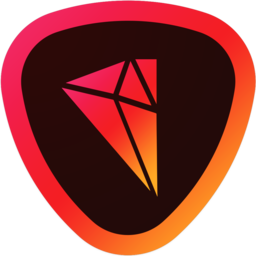



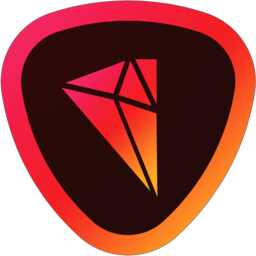
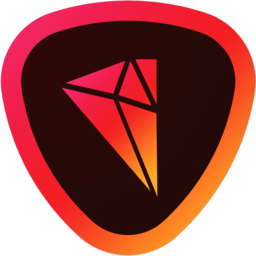

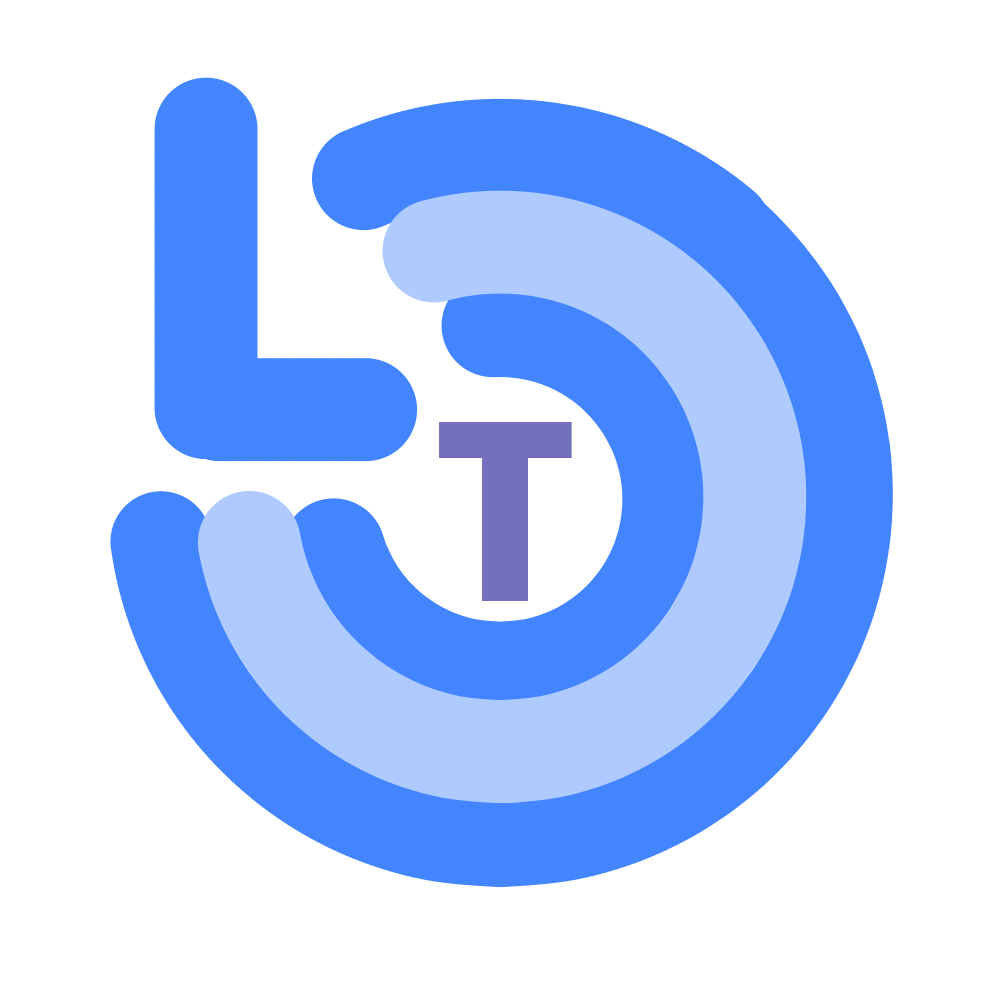






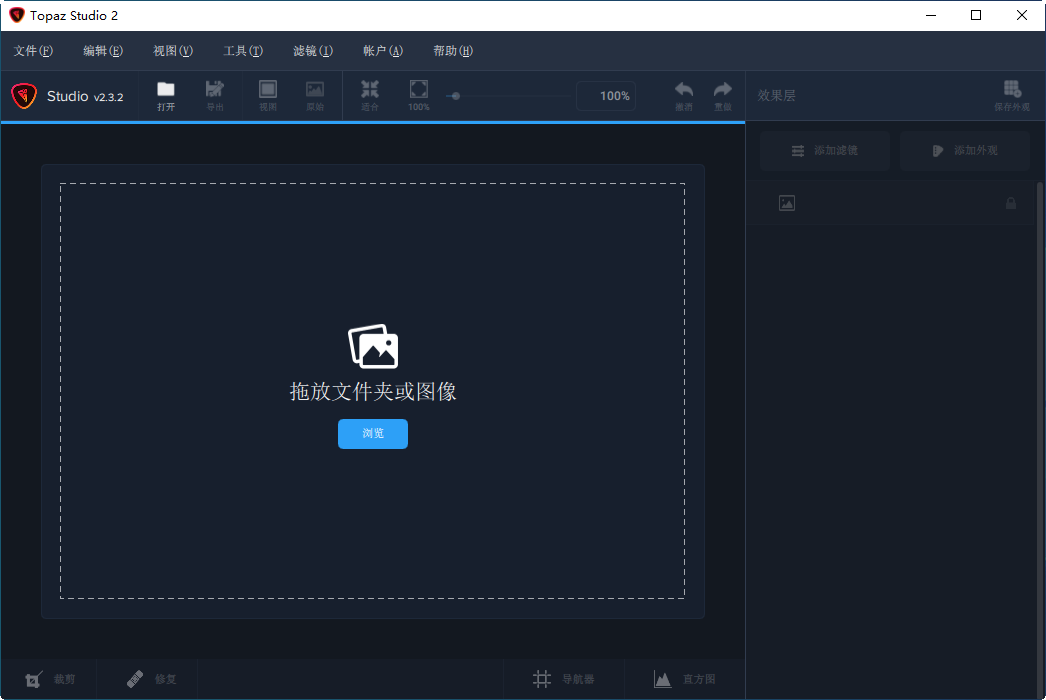
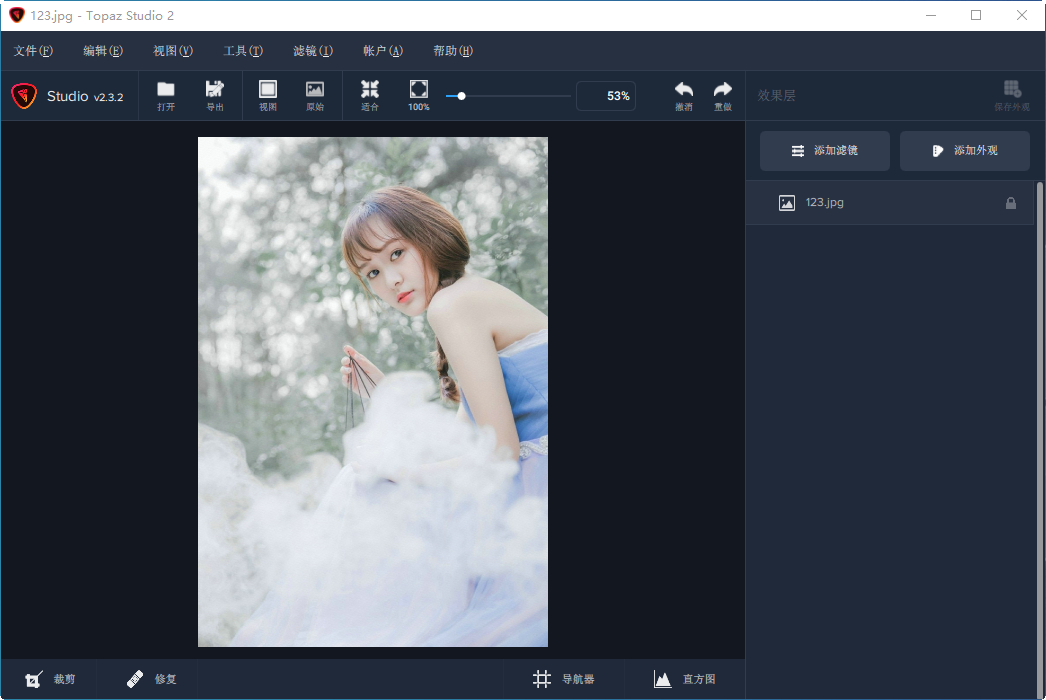
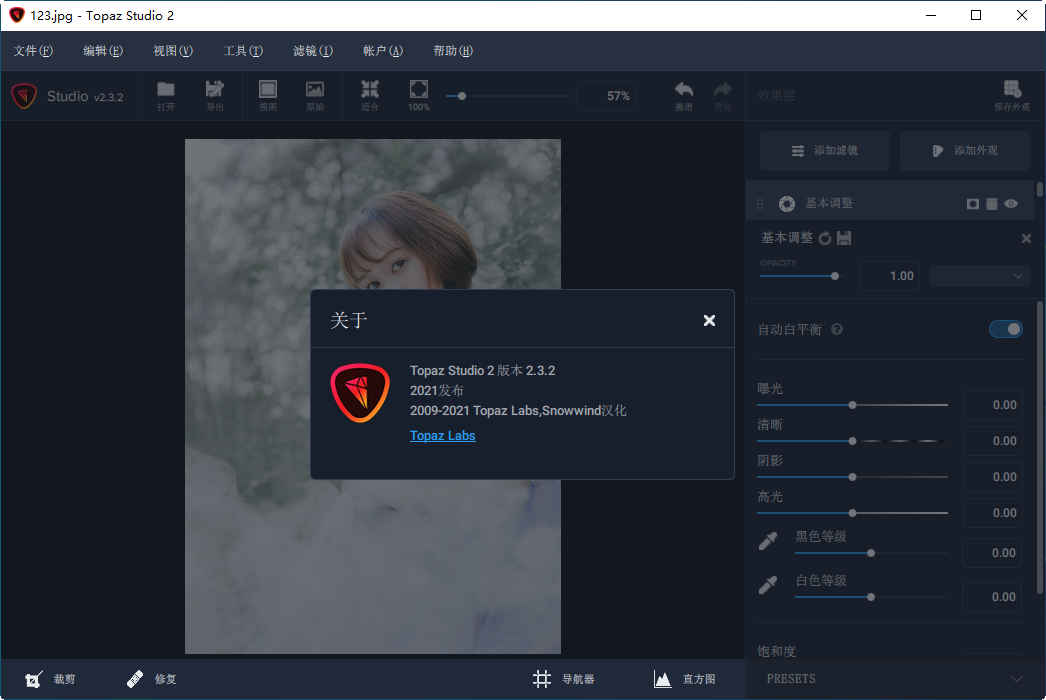
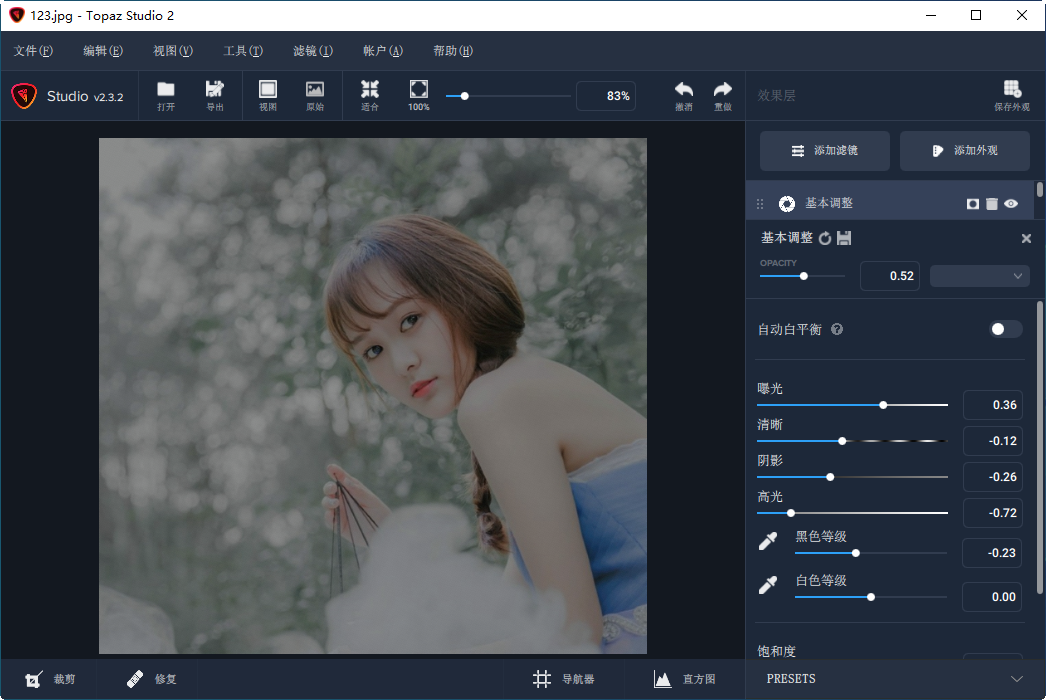


 下载
下载  下载
下载  下载
下载  下载
下载  下载
下载  下载
下载  Adobe Photoshop 2023精简版v24.1.0 绿色便携版
Adobe Photoshop 2023精简版v24.1.0 绿色便携版
 可逆马赛克软件1.0 免费版
可逆马赛克软件1.0 免费版
 ps2023破解版(photoshop2023下载)v24.0 中文版
ps2023破解版(photoshop2023下载)v24.0 中文版
 Adobe Lightroom Classic 2023中文版12.0.1 官方版
Adobe Lightroom Classic 2023中文版12.0.1 官方版
 ps2023中文版(Adobe Photoshop 2023)24.0 官方免费版
ps2023中文版(Adobe Photoshop 2023)24.0 官方免费版
 2022照片合规处理客户端白色版1.2.2 电脑版
2022照片合规处理客户端白色版1.2.2 电脑版
 PureRef汉化版1.11.1 绿色版
PureRef汉化版1.11.1 绿色版
 火山图片批量处理助手v2022 最新版
火山图片批量处理助手v2022 最新版
 Inpaint去水印软件9.1 中文破解版
Inpaint去水印软件9.1 中文破解版
 幂果去水印软件1.0.1 官方版
幂果去水印软件1.0.1 官方版
 图像高清处理软件(Perfectly Clear WorkBench)4.1.2.2310 绿色便携版
图像高清处理软件(Perfectly Clear WorkBench)4.1.2.2310 绿色便携版
 Adobe Camera Raw(raw图片编辑插件)14.4.0.1121 免费版
Adobe Camera Raw(raw图片编辑插件)14.4.0.1121 免费版
 AI魔法消除小工具离线版v1.1 免费版
AI魔法消除小工具离线版v1.1 免费版
 photoshop助手1.0.0.11 官方版
photoshop助手1.0.0.11 官方版
 jsplacement软件1.3.0 绿色版
jsplacement软件1.3.0 绿色版
 图片视频画质增强器软件1.3 绿色免费版
图片视频画质增强器软件1.3 绿色免费版
 PC音视图万能格式转换1.0 PC版
PC音视图万能格式转换1.0 PC版
 ACFAN面铺助手V1.27.0.1292 官方最新版
ACFAN面铺助手V1.27.0.1292 官方最新版
 美图秀秀2024版7.0.92 官方正式版
美图秀秀2024版7.0.92 官方正式版
 sharex滚动截屏13.5 中文绿色版
sharex滚动截屏13.5 中文绿色版
 水印管家1.4.7 官方最新版
水印管家1.4.7 官方最新版
 WPS图片软件5.0.0.2 官方免费版
WPS图片软件5.0.0.2 官方免费版
 剪映电脑专业版1.3.5 官方版
剪映电脑专业版1.3.5 官方版
 电脑绘画软件(绘画助手)2.0.5.1免费版
电脑绘画软件(绘画助手)2.0.5.1免费版
 万彩脑图大师4.0官方最新版
万彩脑图大师4.0官方最新版
 图图去水印软件1.1.5.0 pc版
图图去水印软件1.1.5.0 pc版
 宝川电子相册2.0.20 官方最新免费版
宝川电子相册2.0.20 官方最新免费版
 爱修图1.3.3官方版
爱修图1.3.3官方版




 Adobe Photoshop CS简体中文版8.0.1 免费版
Adobe Photoshop CS简体中文版8.0.1 免费版 ps2022(Adobe Photoshop 2022破解版)23.3.1
ps2022(Adobe Photoshop 2022破解版)23.3.1 Photoshop CS 绿色版8.0.1 中文免费版
Photoshop CS 绿色版8.0.1 中文免费版 photoshop7.0绿色版(PS7.0)中文免费版
photoshop7.0绿色版(PS7.0)中文免费版 ps2021(Adobe Photoshop 2021中文版)22.0.0
ps2021(Adobe Photoshop 2021中文版)22.0.0 Photoshop CC 2019破解版20.0.0 免激活直装
Photoshop CC 2019破解版20.0.0 免激活直装 Adobe Photoshop CC 2018 破解版19.0 中文免
Adobe Photoshop CC 2018 破解版19.0 中文免 Adobe Photoshop CS6 64位绿色精简版13.0.1
Adobe Photoshop CS6 64位绿色精简版13.0.1


